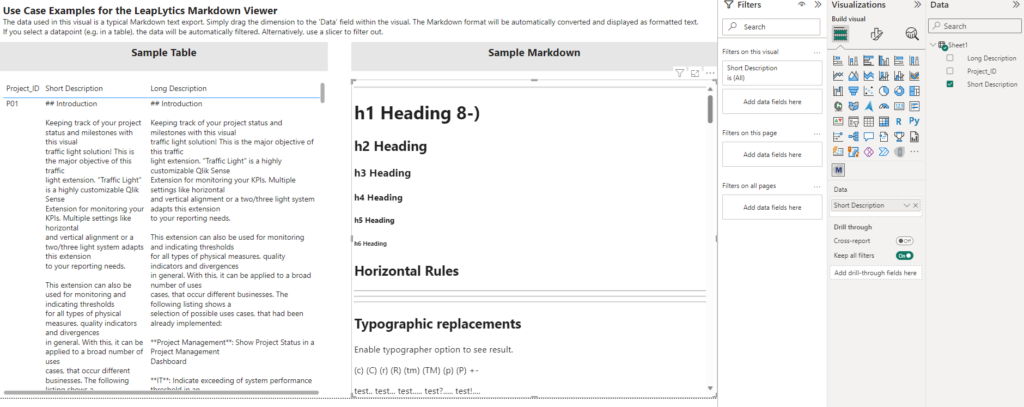Etter at du har lastet inn visualiseringen vår, spør du deg sikkert hva du skal gjøre nå. Det er det vi skal forklare deg her i denne veiledningen.
1. Dra Visual til regnearket
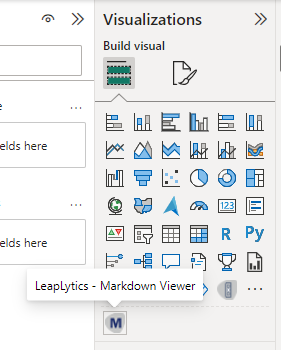
Åpne Microsoft Power BI og den relevante rapporten eller regnearket der du vil bruke "Markdown Viewer"-visualiseringen. Åpne regnearket i redigeringsmodus, og du vil finne "Markdown Viewer"-visualet i tillegg til alle de andre LeapLytics-produktene du har kjøpt, i delen "Visualiseringer". Klikk på det visuelle elementet for å plassere det i regnearket (Du kan endre utseendet på det visuelle senere via "Format"-ruten).
2. Eiendomspanel
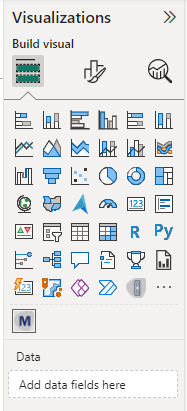
Når du har plassert én eller flere forekomster av det visuelle elementet på dashbordet, vises egenskapspanelet på høyre side. Egenskapspanelet er delt inn i seksjonene "Felt", "Format" og "Analyse".
I de følgende kapitlene lærer du hvordan du bruker LeapLytics "Markdown Viewer" visuelt, og hvordan du tilpasser den til dine behov ved å bruke egenskapene riktig.
3. Legg til tiltak
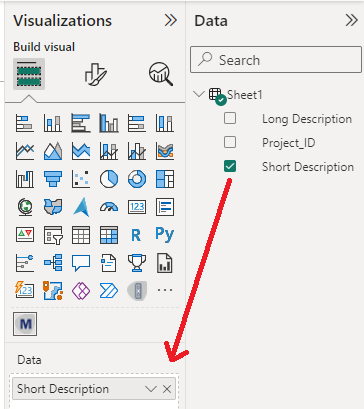
Velg en dimensjon fra "Data"-delen ved å klikke på den eller dra den inn i "Data"-feltet i det visuelle bildet.
Når du bruker Markdown Viewer, må du sørge for at dataene i en dimensjon er i Markdown-format.
4. Resultat